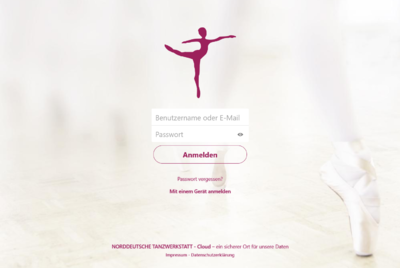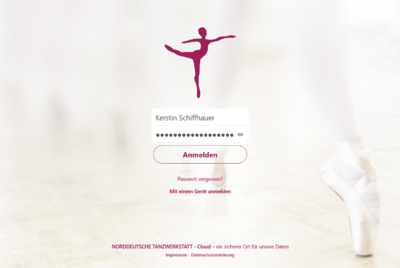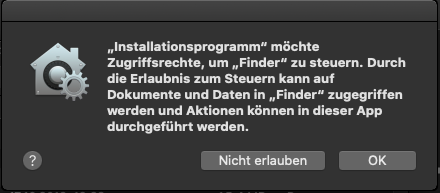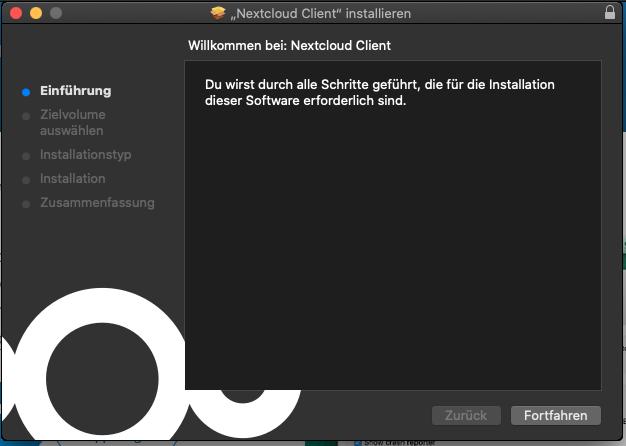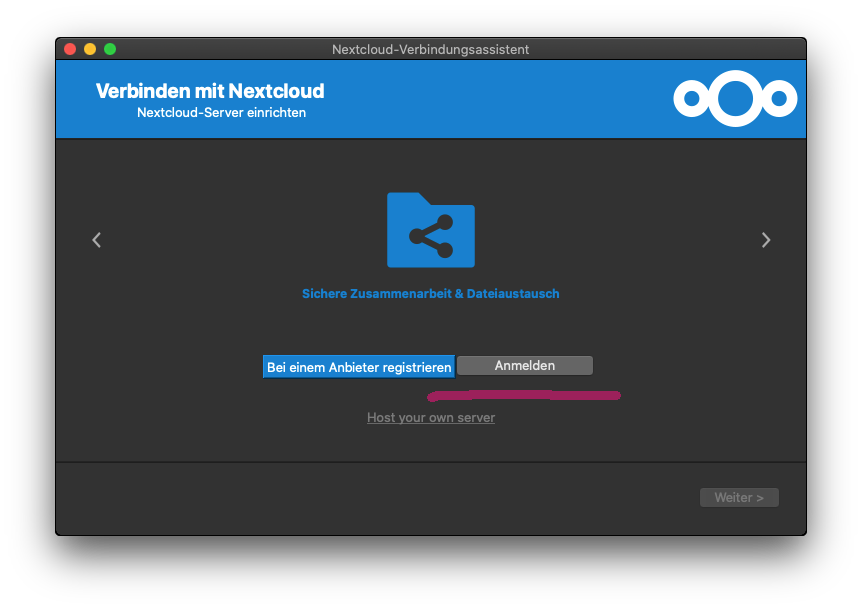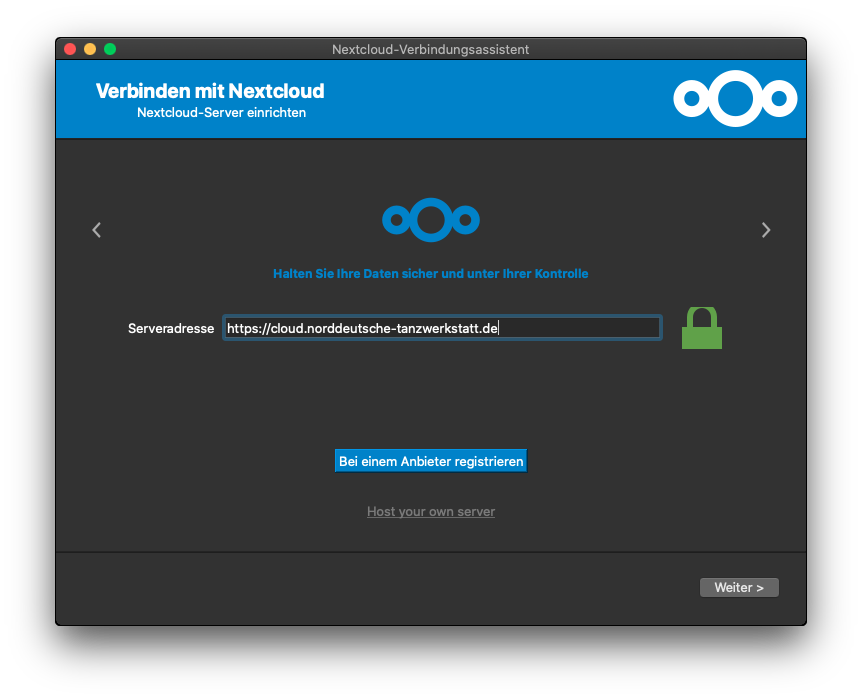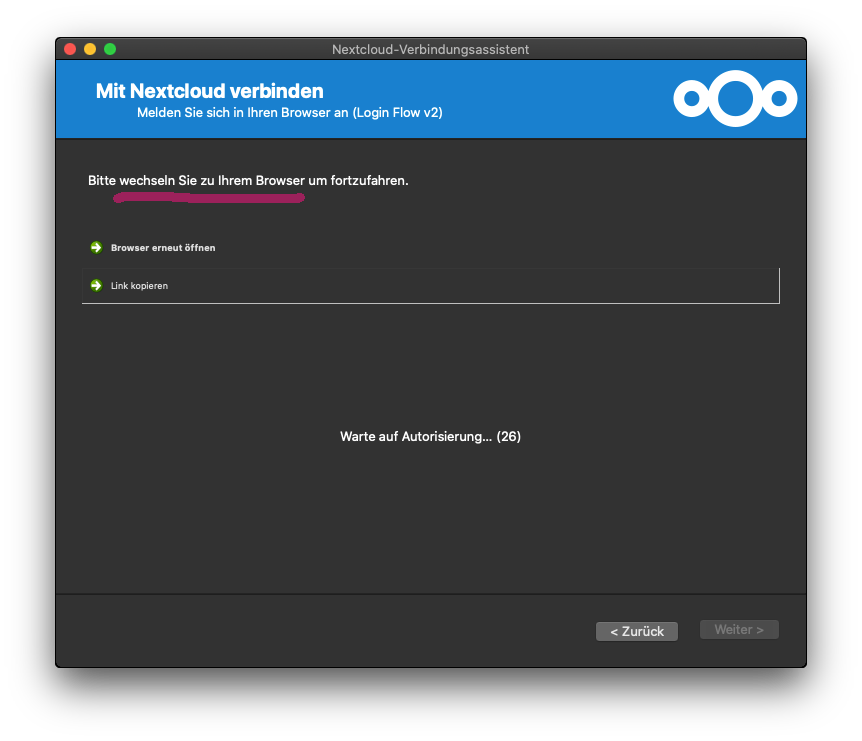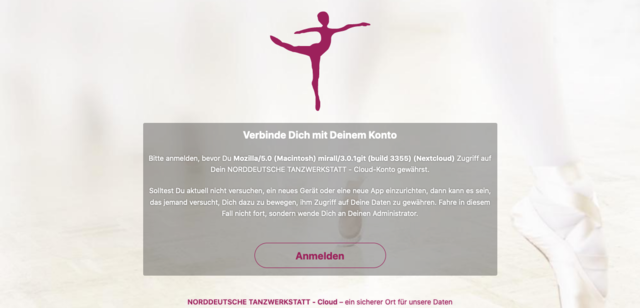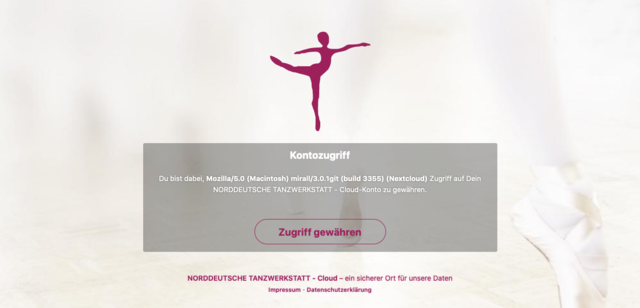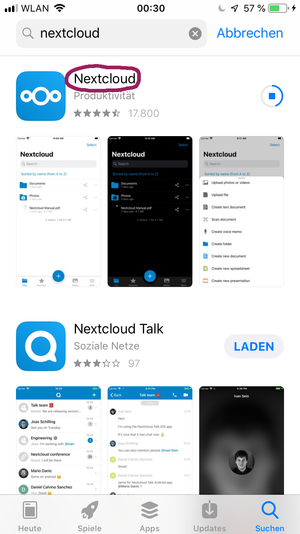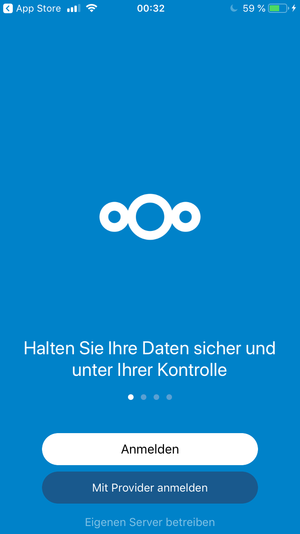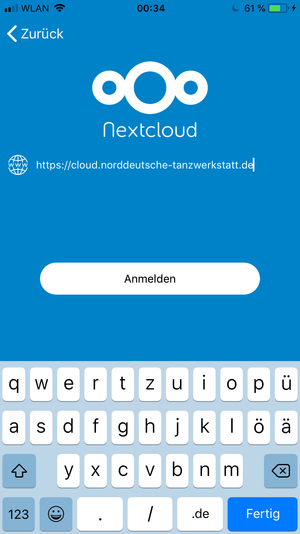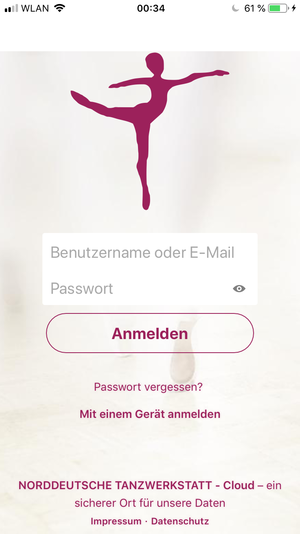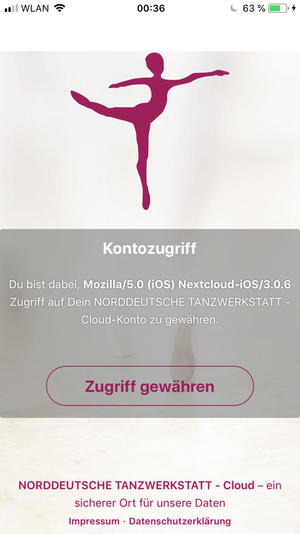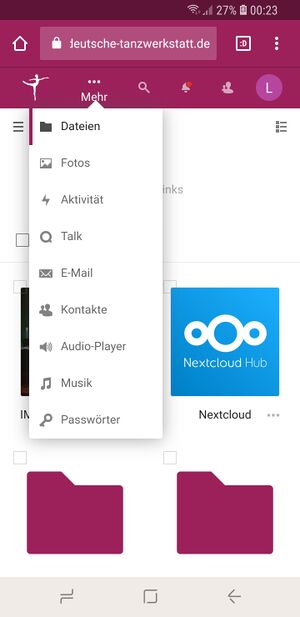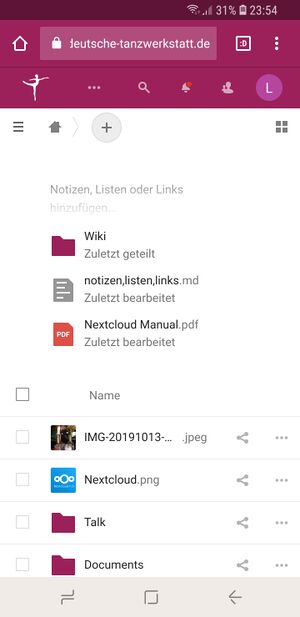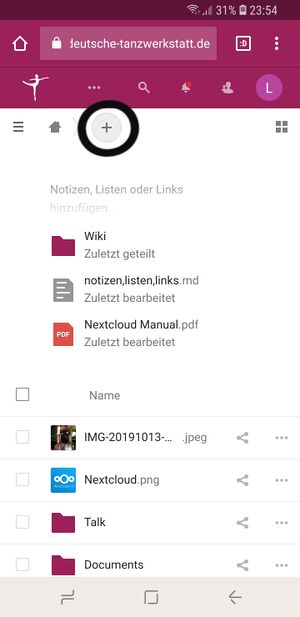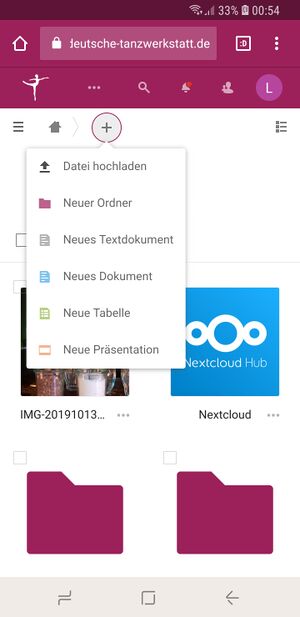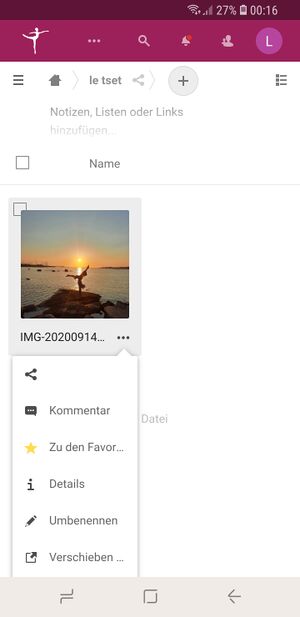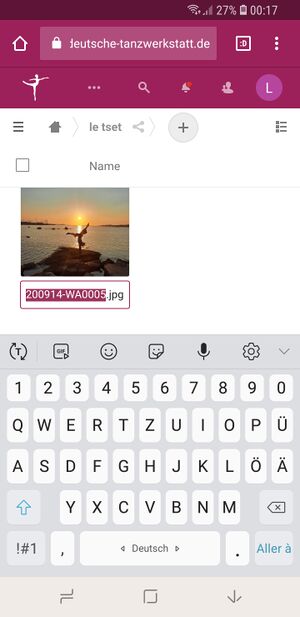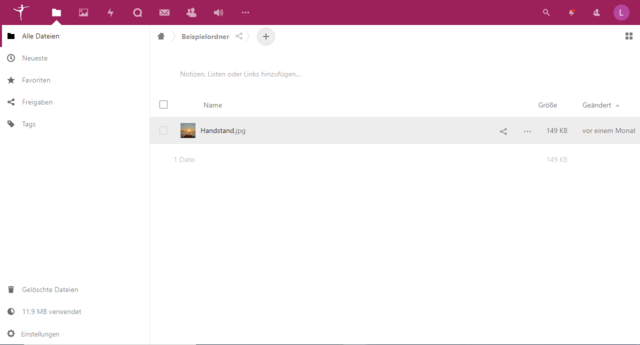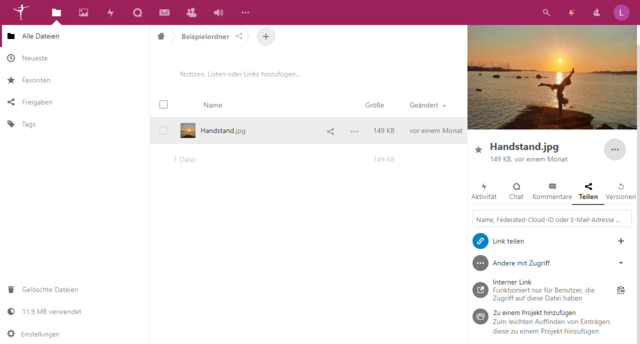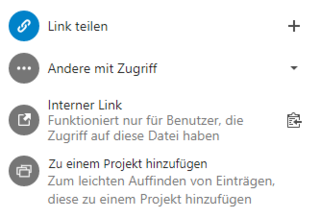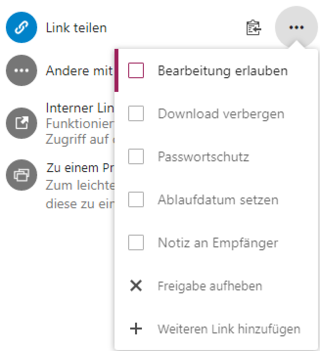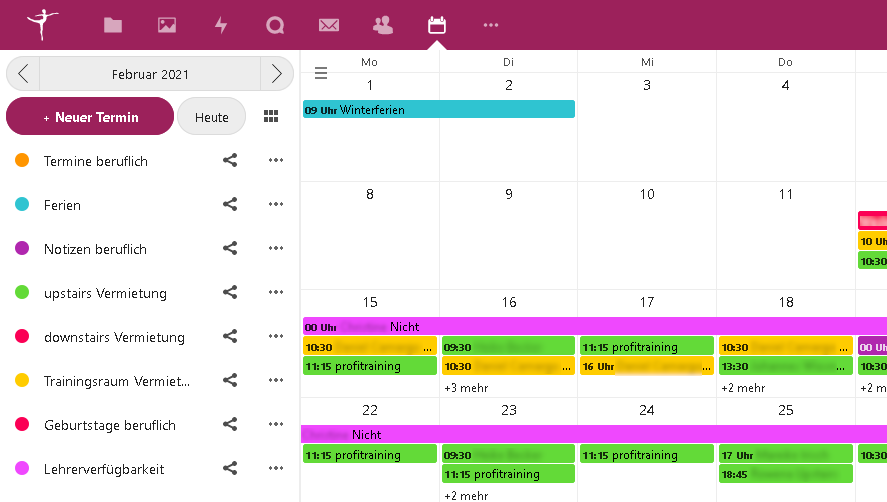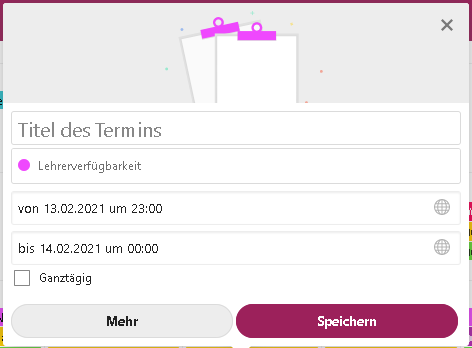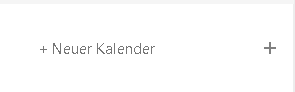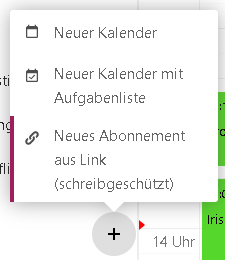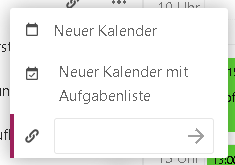Cloud
Allgemeines
Unsere Cloud ist unter der Adresse https://cloud.norddeutsche-tanzwerkstatt.de/ zu erreichen.
Aktuell gibt es einen Account für die gesamte Tanzschule. Für das Team sind auch persönliche Accounts vorgesehen, die dafür genutzt werden können, geschützte Daten (z.B. die private Musiksammlung) zu speichern, um diese im Unterricht nutzen zu können.
Es handelt sich dabei um eine angepasste NextCloud-Installation (die wiederum auf OwnCloud basiert). Bei technischen Fragen zur Cloud kann es also mitunter hilfreich sein sich in Zusammenhang mit den Begriffen "NextCloud" oder "OwnCloud" (im Internet) zu informieren.
Web-Interface
Für die ersten Schritte lohnt es sich, zunächst einmal die Web-Oberfläche der Cloud zu erkunden.
Begrüßt wird man - wie so oft - mit einer Login-Maske:
Hier gibt man seine Benutzerdaten ein. In der Regel ist es das Schema "Vorname Nachname", wobei aber auch die E-Mail-Adresse, von der man eventuell(!) eine Begrüßungs-E-Mail erhalten hat, funktioniert.
Innerhalb der Cloud empfiehlt es sich zunächst unter "Settings" (engl. "Einstellungen") - oben rechts unter dem kreisförmigen Profilbild (zu Beginn meist mit dem Anfangsbuchstaben des eigenen Namen) - ein paar grundlegende Einstellungen vorzunehmen, wie z.B. die Sprache zu ändern (unter "Language").
Einrichtung der Cloud im Betriebssystem oder in der App
Neben der Weboberfläche lässt sich die Cloud aber auch direkt aus dem Betriebssystem bedienen. Hierzu kann man die Software von [NextCloud] nutzen. Unter [https://nextcloud.com/install/] steht der Client für verschiedene Betriebssysteme zur Verfügung.
Es ist auch möglich sich zuerst auf der Weboberfläche anzumelden, dann auf der Leiste links unter "Mobil & Desktop" direkt per Klick auf die dort angezeigten schwarz hinterlegten Icons die jeweilige App (im Play Store und Apple Store) oder Version (Desktop App) herunterzuladen.
MacOS
Die aktuellste Version von "NextCloud" für MacOS gibt es [hier]
Eventuell warnt einen das Betriebssystem vor einem potenziellen Sicherheitsrisiko, da die Installationsdatei von einer unbekannten Quelle heruntergeladen wurde. In diesem Fall kann man die Warnung aber ignorieren:
Anschließend öffnet sich das Installationsprogramm. Hier muss man alle Schritte bis zum Ende befolgen:
Nachdem die Installation abgeschlossen ist, kann man die Anwendung "nextcloud" starten. Zunächst muss die Verbindung jedoch eingerichtet werden:
Hier muss unsere Server-Adresse angegeben werden (https://cloud.norddeutsche-tanzwerkstatt.de/):
Nach der Bestätigung beginnt der Anmeldevorgang:
Dazu öffnet sich ein Browserfenster:
iOS
Unter iOS lässt sich die Cloud ebenfalls mit Daten befüllen. Hierzu muss man die von der Firma NextCloud zur Verfügung gestellte NextCloud-App verwenden. Diese findet sich auch im PlayStore:
Nach dem Start der App muss man auf "Anmelden" klicken:
Auf der nächsten Seite muss man zunächst unseren Server angeben. Die Adresse lautet: https://cloud.norddeutsche-tanzwerkstatt.de Am Ende sollte das wie folgt aussehen. Hier kann man dann einfach wieder auf "Anmelden" klicken:
Nun muss man ein weiteres Mal auf 'Anmelden' klicken:
Und seine Anmeldedaten eigeben. Zum Schluss dann wieder mit "Anmelden" bestätigen:
Zum Schluss muss man der App noch den Zugriff auf die Cloud gewähren.
Hochladen einer Datei
Öffnet man das erste Mal die Cloud, entdeckt man bereits Dateien und Ordner. Diese sind automatisch hochgeladene Dateien und Ordner, die bei Wunsch gelöscht werden können. Unabhängig von dem Gerät und Programm, welches benutzt wird, gibt es neben der Möglichkeit eine Datei allgemein hochzuladen, auch die Option Dateien direkt in einen Ordner hochladen. Dies spart in Zukunft Zeit, da Dateien durch die Ordner leichter zu finden sind und Dateinamen selten aussagekräftig genug sind.
Im Browser
Um eine Datei in die Cloud hochzuladen, sollte man sich unter dem Menüpunkt "Dateien" befinden, den man findet, wenn man auf der pinken Leiste ganz links, direkt neben dem Logo der Tanzwerkstatt (der Tänzerin in der Arabesque) auf den Icon eines Aktenordners klickt. Nun sieht man alle bereits hochgeladenen Dateien.
Bevor eine Datei hochgeladen wird, wählt man den Ort, wo sich die Datei befinden soll. Es empfiehlt sich die Datei in einen bereits bestehenden Ordner hochzuladen oder einen Ordner zu erstellen. (Wie Ordner erstellt und verwaltet werden können, kann weiter unten im Artikel nachgelesen werden.)
Klickt man auf den gewählten Ordner erscheint im weißen Fenster oben eine Leiste und rechts neben ihr ein Button mit Plus-Zeichen. Tippt man Dieses an, findet sich als Erstes die Option "Datei hochladen", welches ausgewählt wird. Nun erscheint ein Fenster, mit welchem auf den Speicher des verwendeten Geräts zugegriffen wird und die hochzuladene Datei ausgewählt wird. Mit einem Klick auf die Datei erscheint der Dateiname in der Leiste links unten im Fenster, in welcher bei Bedarf der Dateiname geändert werden kann. Zuletzt bestätigt man mit einem Klick auf "Öffnen" und die Datei wird hochgeladen. Je nach Größe der Datei kann dies einige Minuten dauern. Wichtig ist, dass während die Datei hochlädt das Gerät durchgehend mit dem Internet verbunden ist.
Erstellen und Verwalten der Ordner
Um Dateien in seiner Cloud zu Verwalten, sollte man sich in der Ansicht "Alle Dateien" befinden. (Wie man zu dieser Ansicht gelangt wird im vorherigen Absatz erläutert.) Der Begriff "Alle Dateien" ist irreführend, weil es sich hier nicht um eine Auflistung aller Dateien handelt, sondern lediglich nur um den allumfassenden Überordner der Cloud handelt, in welchem untergeordnete Ordner und Dateien zu sehen sind.
Erst einmal wählt man den Ort, wo der Ordner erstellt werden soll. So kann ein Ordner direkt zu der Ansicht "Alle Dateien" hinzugefügt werden, aber auch ein Ordner in einen bereits bestehenden Ordner hinzugefügt werden usw. Möchte man zur Ansicht "Alle Dateien" einen Ordner hinzufügen, bleibt man in dieser Ansicht. Durch Anklicken des jeweiligen Ordners (Anklicken des Namens, nicht des kleinen Kästchens links!), in welchem man nun einen Ordner erstellen möchte, wählt man den Ort des Ordners.
Nun soll der umkreiste Plus-Button angeklickt werden.
Es erscheint eine Auswahl an Aktionen, von denen die zweite Option "Neuer Ordner" gewählt und angeklickt wird.
Anschließend kann der Name des Ordners eingetippt werden, in dem in die Zeile, zuvor mit "Neuer Ordner" beschriftet, der neue Name (im Beispiel "Beispielordner") eingegeben wird.
Zuletzt soll auf den Pfeil neben dem eingetragenen Ordnernamen geklickt werden. Damit ist der Ordner erstellt.
Zur Verwaltung der Ordner oder Dateien befinden sich unter den drei Menüpunkten in der Leiste der jeweiligen Datei oder Ordners unters. meist selbst erklärende Optionen. Die Option "Zu den Favoriten hinzufügen" versieht Dateien oder Ordner mit einem Sternchen, welches sie dann unter "Favoriten" in der vertikalen Leiste links anzeigt.
In der mobilen Ansicht
Um eine Datei in die Cloud hochzuladen, sollte man sich unter dem Menüpunkt "Dateien" befinden, den man findet, wenn man auf der pinken Leiste links, direkt neben dem Logo der Tanzwerkstatt (der Tänzerin in der Arabesque) auf die drei Punkte ("Mehr") tippt:
und dann auf "Dateien tippt. Nun sind alle bereits hochgeladenen Dateien zu sehen.
Bevor eine Datei hochgeladen wird, wählt man den Ort, wo sich die Datei befinden soll. Es empfiehlt sich die Datei in einen bereits bestehenden Ordner hochzuladen oder einen Ordner zu erstellen. Wie Ordner erstellt und verwaltet werden ist in der mobilen Ansicht, wie im Browser (Computer), dadurch kann dafür der Punkt "Erstellen und Verwalten der Ordner" über diesem Artikel verwendet werden. Klickt man auf den gewählten Ordner erscheint im weißen Fenster oben eine Leiste und rechts neben ihr ein Button mit Plus-Zeichen.
Tippt man Diesen an, findet sich als Erstes die Option "Datei hochladen", welches ausgewählt wird.
Hierbei kann das Gerät um Erlaubnis fragen, ob der Browser auf Ihren Speicher (der Ort der hochzuladenen Dateien), Mikrophon und Kamera zugreifen kann. Der Zugriff auf den Speicher des Geräts, das Sie dabei gerade bedienen, sollte erlaubt werden; die weiteren Funktionen sind in den seltensten Fällen von Bedeutung. Nun erscheint ein Fenster, mit welchem auf den Speicher des verwendeten Geräts zugegriffen wird und die hochzuladene Datei ausgewählt wird. Mit welchem Programm nun auf den Speicher zugegriffen wird, hängt von den individuellen Einstellungen und dem Gerät selbst ab. Mit einem Klick auf die Datei und dann auf "Öffnen" startet das Hochladen der Datei. Je nach Größe der Datei kann dies einige Minuten dauern. Wichtig ist, dass während die Datei hochlädt das Gerät durchgehend mit dem Internet verbunden ist.
In der mobilen Ansicht kann der Dateiname nicht vor dem Hochladen geändert werden, allerdings kann dies nach dem Hochladen geschehen. Dafür tippt man auf das Menü, auf die drei Punkte rechts neben dem Dateinamen und wählt die Option "Umbenennen" mit dem kleinen Stift an der Seite.
Es erscheint eine Zeile mit dem aktuellen Dateinamen und die Tastatur wird automatisch geöffnet. Nun kann der neue Dateiname eingegeben werden und mit dem Bestätigungsbutton ganz rechts unten in der Tastatur gespeichert werden.
Freigeben einer Datei oder eines Ordners
Das Freigeben einer Datei oder eines Ordners ermöglicht anderen Personen diese oder diesen zu öffnen und zu benutzen. Der Übersichtigkeit halber wird nur von einer freizugebenden Datei gesprochen, wobei sowohl Dateien, wie auch Ordner, die mehrere Dateien enthalten freigegeben werden können. Um eine Datei freigeben zu können, muss sie vorerst hochgeladen werden. Dies kann unter "Hochladen einer Datei" weiter oben in dem Artikel nachgelesen werden.
Eine Datei lässt sich durch einen Klick auf das "Teilen"-Icon freigeben.
Dieses befindet sich jeweils rechts in der Zeile der Datei.
Wird auf das Icon geklickt, erscheint rechts im Fenster ein Menü, welches die unterschiedlichen Möglichkeiten eine Datei freizugeben anzeigt. Außerdem gibt es unter "Andere mit Zugriff" die Option einen Überblick über die Nutzer zu bekommen, welche Zugriff auf die Datei haben.
Per Link
Die erste Option der Freigabe stellt eine Freigabe per Link da. Damit wird die Web-Adresse, die zur freizugebenden Datei gehört kopiert und kann weitergeleitet werden. Der kopierte Link kann unendlich oft verbreitet werden und erfordert nicht bei Freigabe für eine weitere Person einen neuen Link.
Um die Freigabe per Link zu aktivieren, klickt man auf das Plus in der Zeile "Link teilen". Anschließend findet man rechts in der Zeile drei vertikale Punkte, die erweiterte Funktionen zu dieser Art der Freigabe anzeigen.
Es ist möglich, die Datei schreibgeschützt, zum Dateien hochladen, aber auch zum gemeinsamen Bearbeiten freizugeben. Dies wird unter den ersten drei Punkten dargestellt.
Außerdem ist es möglich den Download zu verbergen, für die Datei ein Passwort anzulegen, ein Ablaufdatum der Freigabe zu setzen und eine Notiz an den Empfänger zu verfassen. Um jeweils eine der Einstellungen zur Freigabe zu aktivieren, wird links einfach auf das Kästchen geklickt und mit dem Erscheinen eines Häkchens ist die Funktion aktiviert. Ist einmal diese Freigabe aktiviert, kann bei einem Klick auf den Listen-Icon, der sich links neben den drei vertikalen Menüpunkten befindet, der Link nochmal in die Zwischenablage kopiert werden und kann dann durch entweder die Tastenkombination Ctrl + V bzw. Cmd + v oder durch einen Klick auf die rechte Maustaste eingefügt werden.
Unter dem X (als letzte oder vorletzte Option) kann die Freigabe per Link aufgelöst werden. Danach ist die Datei nicht mehr über den Link erreichbar.
Als eventuell letzte Option lässt sich auch ein zweiter Link für dieselbe Datei anlegen. Hierbei ist wichtig zu beachten, dass es nur sinnvoll ist, einen neuen Link generieren zu lassen, wenn es nötig ist, z.B. bei unterschiedlich benötigten Einstellungen für die Freigabe. Denn bei mehreren Links für eine Datei kann es schnell unübersichtlich werden. Diese Option ist nur dann verfügbar, wenn der erste Link nicht bereits komplett öffentlich zugänglich (also ohne Beschränkung) war.
Per internem Link
Bei dieser Freigabe wird auch ein Link erstellt, allerdings dient dieser nur der Bequemlichkeit oder Schnelligkeit, denn im Gegensatz zu der beschriebenen Freigabe oben, haben Personen nur Zugang zur Datei, wenn diese schon zuvor für sie freigegeben wurde. Der Link kann dann auch unter dem Listen-Icon kopiert werden.
Durch Hinzufügen zu einem Projekt
Diese Freigabe funktioniert für sogenannte "Projekte". Auch hierbei werden beim Klick auf diese Option mehrere Möglichkeiten angezeigt: Die Datei kann zu einer Unterhaltung ("Talk" oder Chat) hinzugefügt werden, wodurch die Chat-Teilnehmer dann Zugriff auf die Datei haben; mit einer anderen Datei (oder Ordner) verknüpft werden; oder schon zu bestehenden Projekten hinzugefügt werden.
Kalender
Neuerdings ist der interne Kalender der NTW auch über die Cloud verfügbar. Damit könnt ihr die Belegung und Vermietungen der verschiedensten Räume einsehen. Auch die Ferien und die Geburtstage der Kollegen sind darin vermerkt. Weiterhin könnt ihr dort eure Verfügbarkeit (oder besser gesagt nicht Verfügbarkeit, z.B. Urlaub) eintragen.
Der Kalender ist in der Web-Oberfläche über das Kalender-Symbol zu erreichen:
![]()
Anschließend sollte man in etwa folgende Ansicht vorfinden (hier teilweise aus Datenschutzgründen geschwärzt):
Wenn man die eigene Verfügbarkeit, bzw. Nichtverfügbarkeit angeben möchte, kann man unter "Neuer Termin" einen neuen Termin anlegen.
WICHTIG ist hierbei, dass man auch den entsprechenden Kalender auswählt, also "Lehrerverfügbarkeit" und dies nicht nur in den persönlichen Kalender einträgt. Es sollte dann in etwa wie folgt aussehen:
Persönlicher Stundenplan
Man kann, basierend auf dem Online-Stundenplan, seine eigenen Unterrichtsstunden ebenfalls im Kalender anzeigen lassen. Dazu muss man auf der Kalender-Seite in der Cloud auf "+ Neuer Kalender" klicken:
Hier wählt man dann "Neues Abonnement aus Link":
Zuletzt muss man dann hier nur noch folgenden, kryptischen Link eingeben:
https://norddeutsche-tanzwerkstatt.de/php/api.php?action=webCalInstructor&instructorName=DEIN-NAME
wobei man "DEIN-NAME" natürlich mit dem tatsächlichen Namen ersetzen muss.
Einrichten unter iOS
Man kann den Kalender auch gleich auf dem iPhone einrichten, sodass man von überall auf die Termine zurückgreifen kann. Die einmalige Einrichtung ist etwas kniffelig, aber durchaus machbar.
- Öffne die "Einstellungen"-App auf dem iOS-Gerät.
- Wähle "Mail, Kontakte, Kalender".
- Klicke auf "Account hinzufügen".
- Wähle "Andere" als Account-Typ.
- Wähle nun "CalDAV-Account hinzufügen".
- Als Server verwende: https://cloud.norddeutsche-tanzwerkstatt.de/remote.php/dav/principals/users/USERNAME/
- USERNAME muss dabei durch den eigenen Benutzernamen ersetzt werden. Für Gabi wäre das einfach "Gabi"
- Gib dann den Nextcloud Benutzernamen und dein Passwort ein.
- Klicke auf "Weiter".
- -> Nun sollte alles eingerichtet und der Kalender auf dem Gerät direkt mit der entsprechenden Kalender-App abrufbar sein.
Einrichten unter Android
Den Kalender mit Android zu synchronisieren ist möglich, aber aufwändiger, da dies nicht mit Bordmitteln erfüllt werden kann. Hier empfiehlt sich die Installation und Einrichtung mittels einer Drittanbieter-App wie beispielsweise DAVx⁵, die jedoch kostenpflichtig ist.
Einrichten unter MacOS
Analog zur Einrichtung unter iOS kann der Kalender auch unter MacOS eingerichtet werden
Einrichten unter Thunderbird
Auch die Einrichtung unter Thunderbird ist möglich, allerdings muss hier jeder einzelne Unterkalender (also beispielsweise für jeden Raum) manuell hinzugefügt werden. Dazu muss der jeweilige Link des geteilten Kalenders verwendet werden. Also beispielsweise:
https://cloud.norddeutsche-tanzwerkstatt.de/remote.php/dav/calendars/USERNAME/ferien-1_shared_by_Gabi/